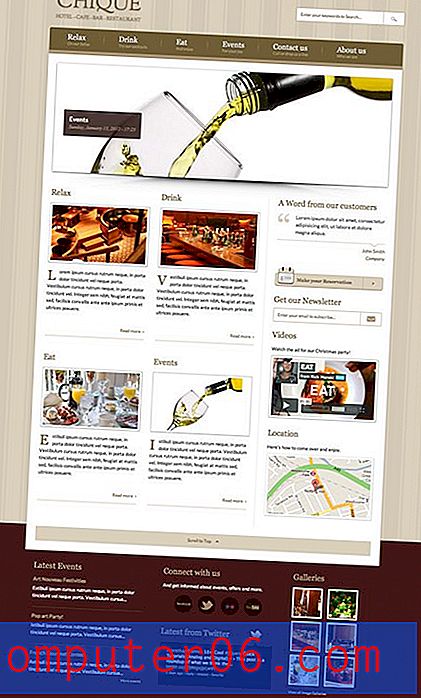Kuidas kaitsta töölehte Excel 2010-s
Mõnikord loote Excelis 2010 töölehe, mis sisaldab andmeid, mida peate jagama, kuid mida te ei soovi, et keegi saaks redigeerida. Tõhus viis selle olukorra lahendamiseks on selle töölehe kaitsmine parooliga. See konfigureerib arvutustabelit nii, et seda saab avada ja vaadata, kuid failivaataja ei saa ühtegi teavet redigeerida ilma paroolita, mille määrasite lehe kaitsmisel.
Takistage inimesi muudatuste tegemisel Excel 2010 töölehel
Lehe vaikimisi kaitse rakenduses Excel 2010 muudab selle nii, et töölehele ei saa muudatusi teha, kuid te saate siiski lubada lugejatel seda kohandada.
1. samm: avage Exceli fail, mis sisaldab töölehte, mida soovite kaitsta.
2. samm: klõpsake akna ülaosas vahekaarti Ülevaade .

3. samm: klõpsake linti jaotises Muudatused nuppu Kaitse lehte .
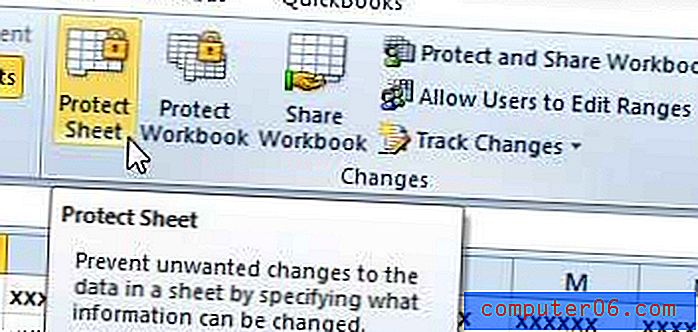
4. samm: sisestage väljale Parool kaitse eemaldamiseks parool, seejärel valige suvandid, mida soovite arvutustabelit vaatavatel inimestel kohandada. Kui olete lõpetanud, klõpsake nuppu OK .
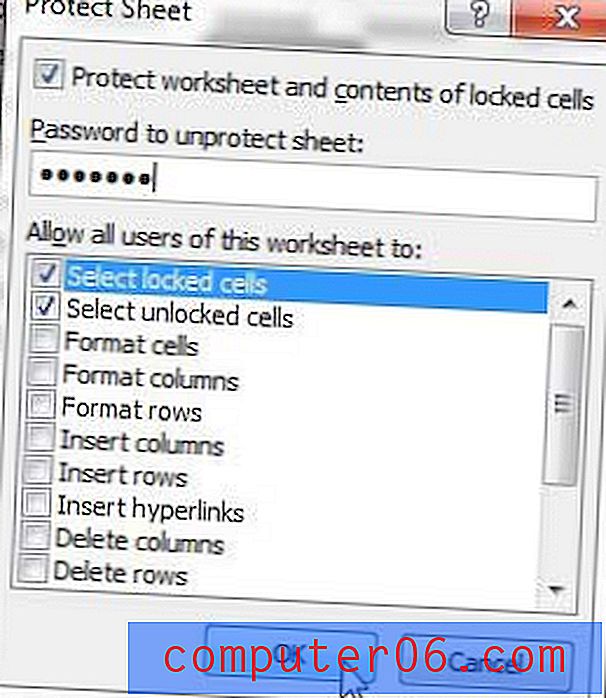
5. samm. Tippige parool uuesti väljale Jätka salasõna ja klõpsake siis nuppu OK .
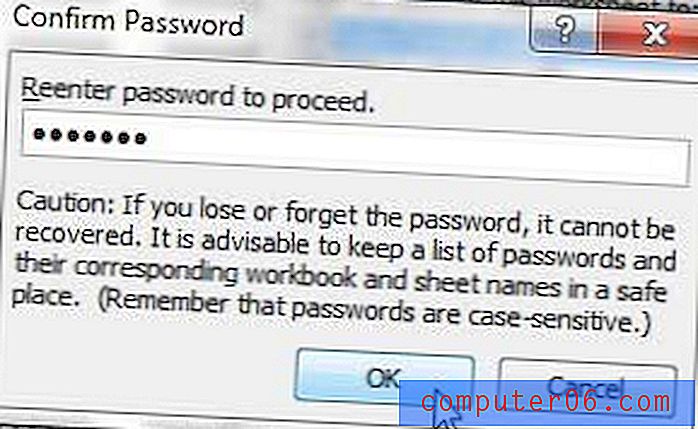
Lehe kaitse eemaldamiseks võite naasta 3. sammus asuvasse asukohta, klõpsates suvandil Kaitse lehe kaitset ja sisestades loodud parooli. Kuni tööleht on kaitstud, tervitatakse kõiki, kes proovivad muudatusi teha, allpool oleva teatega.

Kui töötate mitme arvutiga või soovite lihtsalt olulistest failidest teise kohta varundada, on USB-mälupulgad ja välised kõvakettad tõesti abiks. Need muutuvad ka väga taskukohaseks. 32 GB USB-mälupulga või 1 TB välise kõvaketta hinnakujunduse vaatamiseks klõpsake siin.
Kas töötate inimestega, kes kasutavad endiselt rakendust Excel 2003, ja teil on probleeme failide avamisega, mille saadate neile rakendusest Excel 2010? Siit saate teada, kuidas salvestada rakenduses Excel 2010 erinevat tüüpi failidena, nii et faili saab hõlpsasti avada rakenduses Excel 2003.